Plasma 5를 좋아하고경우에 대비하여 구성 파일? 그렇다면 KDE Plasma 5 데스크톱의 구성 파일이 ~ / .config / 폴더. 그러나 KDE는 모든 구성을 하나의 폴더에 저장하지 않습니다. 대신 ~ / .config 폴더의 모든 곳에 흩어져 있습니다. 전체 구성 폴더를 저장하여 KDE Plasma 5를 백업 할 수 있지만 권장하지는 않습니다. 대부분의 Linux 배포에서 숨겨진 구성 영역은 넓습니다. 압축하는 데 시간이 오래 걸립니다.
KDE 연결 백업
대신 분류하고 복사하는 것이 좋습니다모든 KDE 항목. KDE 플라즈마 데스크톱의 주요 기능 중 하나 인 KDE Connect를 백업 해 보겠습니다. KDE Connect의 백업을 유지하면 모든 것을 재설정하는 데 어려움이 있으므로 실제로 도움이됩니다.

를 사용하여 시작 CD 로 이동 ~ / .config
cd ~/.config
KDE 연결 폴더를 새 Plasma 백업 폴더에 복사하십시오.
mkdir ~/plasma-backups cp -R kdeconnect
또는 자유롭게 별도의 아카이브를 작성하십시오.
tar -jcvf kdeconnect-backup.tar.bz2 kdeconnect
다음으로 가서 모든 "k"관련 파일의 백업을 작성하십시오. 여기에는 "kwin"및 "kscreenlocker"등이 포함됩니다.
mkdir plasmak-backups cp k* plasmak-backups mv plasmak-backups ~/plasma-backups
대부분의 파일이 백업되었습니다. 더 많은 항목이있을 수 있으므로 ls 명령을 입력하고 저장할 다른 위젯 폴더를 찾으십시오. 와 함께 이동 mv 명령 ~ / 플라즈마 백업.
KDE 플라즈마 백업
이제 비 플라즈마 KDE 관련 파일이 안전하게 ~ / 플라즈마 백업 폴더에서 핵심 Plasma 백업 항목을 이전에 생성 한 백업 폴더로 옮길 수 있습니다.
mv plasma* ~/plasma-backups
KDE 플라즈마 데스크탑 환경과 관련된 모든 것은 내부에 있어야합니다 ~ / 플라즈마 백업. 마지막으로 모든 것의 tar 아카이브 백업을 만들 수 있습니다. 터미널을 밖으로 이동하여 시작 ~ / .config 그리고 홈 폴더에.
cd ~/
그런 다음 tar 명령을 사용하여 새 아카이브 백업을 작성하십시오.
tar -jcvf plasma-backups plasma-backups.tar.bz2
내부의 모든 파일 ~ / 플라즈마 백업 이제 폴더가 압축 파일로 압축되었습니다. 이 폴더를 가지고 Dropbox, Google Drive, 홈 서버 등에 업로드하십시오.
백업 복원
백업을 새 설치로 복원해야합니까? plasma-backups.tar.bz2 아카이브 파일을 다운로드하여 시작하십시오. 다운로드 한 폴더에서 옮기고 넣습니다. ~ / .config / 예를 들면 다음과 같습니다.
cd ~/Downloads mv plasma-backups.tar.bz2 ~/.config/
여기에서 아카이브 백업 내용을 추출 할 수 있습니다.
tar -xvf plasma-backups.tar.bz2 cd plasma-backups mv * .. rmdir plasma-backups rm plasma-backups.tar.bz2
모든 것이 정확히 필요한 곳에 가야합니다.
복원이 완료되면 KDE 세션에서 로그 아웃했다가 다시 로그인하십시오. 백업을 만들었을 때와 모든 것이 같아야합니다!
자동화 된 KDE 플라즈마 5 백업 – Deja-Dup
파일 백업을 만드는 방법에는 여러 가지가 있습니다리눅스이지만 Deja Dup은 최고 중 하나입니다. KDE Plasma 5 사용자이고 KDE Plasma 구성 파일을 항상 추적하려는 경우 백업에 Deja Dup을 사용하는 것이 좋습니다.
이 길을 갈 때의 장점은 DejaDup은 로컬 네트워크 공유 (Samba, FTP)와 같은 여러 인터페이스를 통해 다양한 온라인 스토리지 사이트로 직접 또는 심지어 로컬로 백업 할 수 있습니다. Deja Dup을 사용하는 또 다른 이점은 백업 도구에 제외 대상을 지정할 수 있다는 것입니다.
자동화 된 KDE 플라즈마를 설정하는 방법은 다음과 같습니다.설정 백업. 먼저,이 안내서의 설치 프로세스를 따르십시오. 그런 다음 Deja Dup을 열고 "무시할 폴더"를 선택하십시오. + 기호를 클릭하고 ~ / .config 폴더.
KDE Plasma 5와 관련이없는 모든 폴더를 추가하십시오. 이러한 파일을 제외하면 백업 아카이브의 크기가 크게 줄어 듭니다.
참고 : Deja Dup은 현재 각 파일의 필터링을 지원하지 않으므로 설치된 파일에 따라 다른 KDE 이외의 파일이 백업에 포함될 수 있습니다.
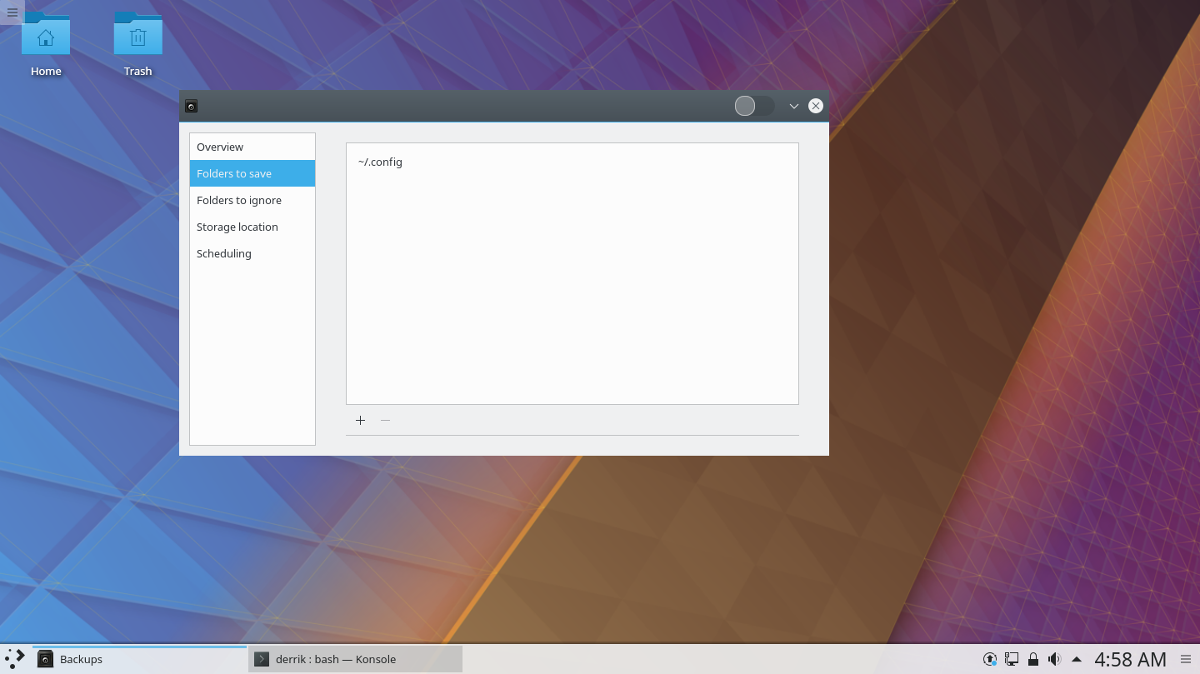
그런 다음 메인 페이지로 돌아가 "폴더를 저장"을 선택하십시오. +를 클릭하고 추가 ~ / .config 기본 백업 폴더로.
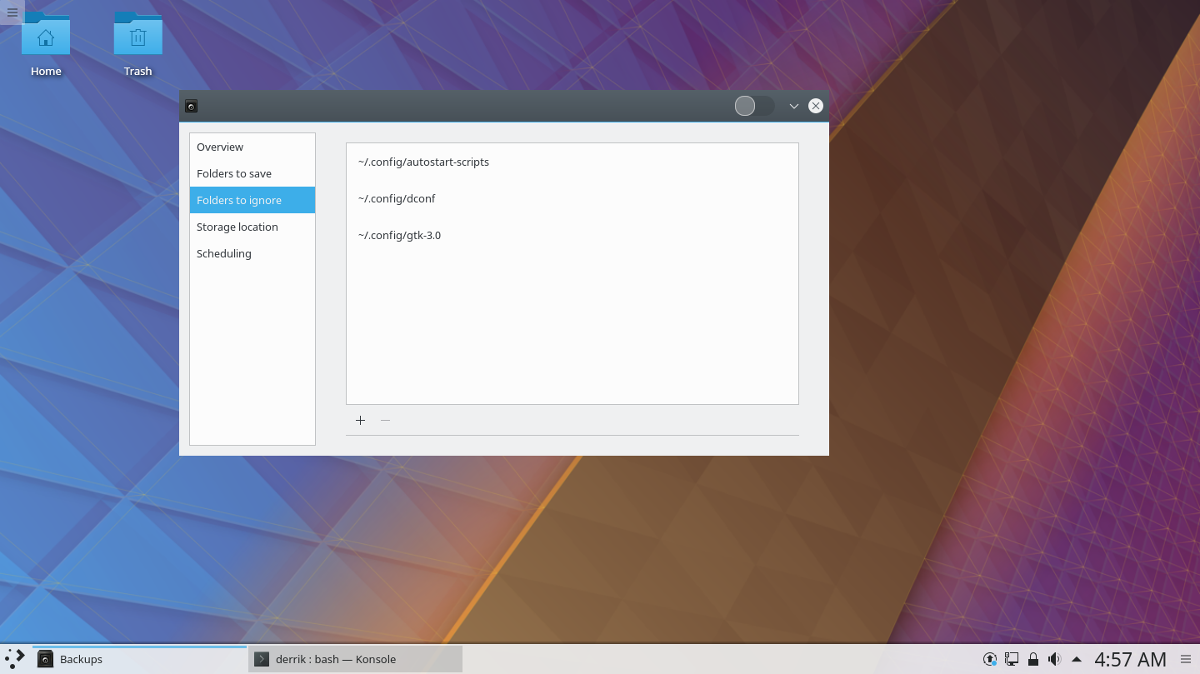
이제 올바른 폴더가 준비 되었으면 "예약"을 클릭하고 "자동 백업"옆의 슬라이더를 클릭하십시오.
Deja Dup 백업 도구에서 "개요"로 이동하고 "백업"을 클릭하여 첫 번째 백업을 만듭니다. 이제부터 모든 KDE 플라즈마 데스크탑 설정이 자동으로 백업됩니다.
백업 복원
Deja Dup에서 KDE 플라즈마에 대한 백업 복원Deja Dup을 열고 "저장 위치"를 클릭하면 시작하기가 매우 쉽습니다. 위치 상자에 Deja Dup이 모든 것을 찾을 수 있도록 네트워크 세부 정보를 올바르게 입력하십시오.
올바른 위치를 설정 한 후"개요"를 선택한 다음 "복원"버튼을 선택하십시오. Deja Dup이 저장 위치를 올바르게 찾으면 복원을 시작할 수 있습니다. Deja Dup이 완료되면 PC를 다시 시작하십시오. 로그인하면 모든 것이 정상으로 돌아옵니다.













코멘트